設定excel列寬的方法:首先選取需要改變列寬的列,點選滑鼠右鍵,點選「列寬」選項;然後彈出「列寬」設定對話窗口,輸入設定的列寬;最後點選確定即可。
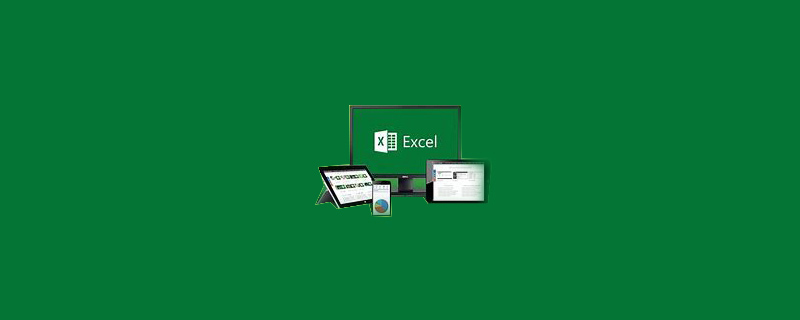
本文操作環境:Windows7系統,Microsoft Office Excel2010版本,Dell G3電腦。
設定excel列寬的方法:
1、接著在選取需要改變列寬的列,點選滑鼠右鍵,在彈出的選單選項中,點選“列寬”選項。如圖所示;
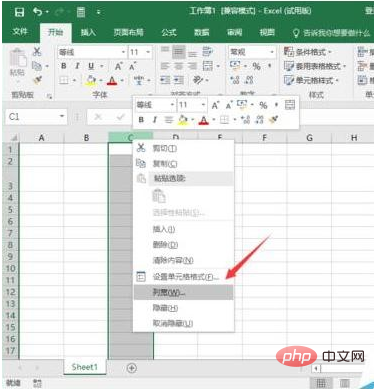
2、點擊「列寬」選項後,這個時候會跳出「列寬」設定對話視窗。如圖所示;
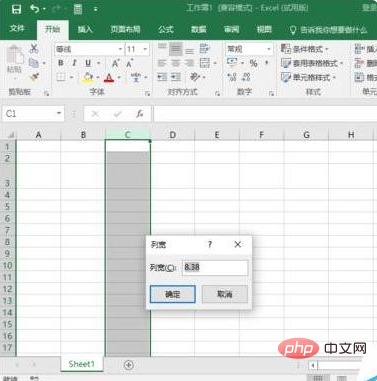
3、在開啟的“列寬”對話框中,輸入我們需要設定的列寬,如“15”,然後再點擊“確定”按鈕。如圖所示;
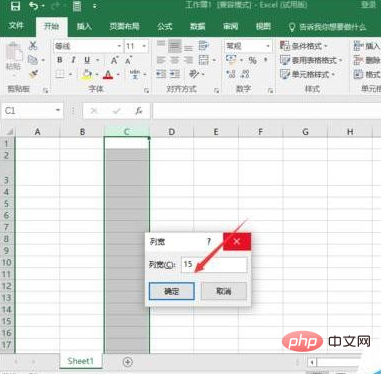
4、點選確定之後就會看到我們設定我們行高30和列寬15後的效果。如圖所示;
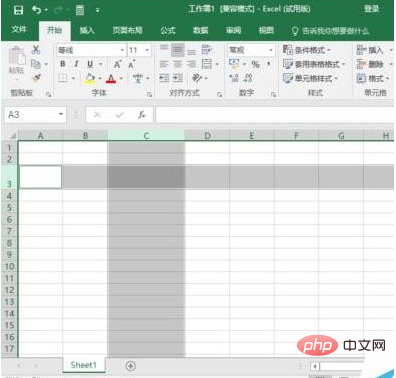
相關學習推薦:excel教學
以上是excel列寬如何設定的詳細內容。更多資訊請關注PHP中文網其他相關文章!




